実機所有スタッフによるAxe-Fx解説!第二弾!
2014-12-20 いつもイシバシ楽器店のブログをご覧になって頂きまして、誠にありがとうございます。新宿店2Fアンプ・エフェクター担当担当:久保です。

Axe-Fx徹底解説ブログはコチラから
大変お待たせ致しました!
Fractal Audio Systems第2弾をお送り致します。
前回はアンプ部分の軽い音作りを語らせて頂きました。興味があれば覗いてみて頂けると嬉しいです!
こちらからどうぞ。
今回はエフェクト部分やMIDI、パソコンでのエディット、またアップデートのやり方について軽く語らせて頂きたいと思います。
早速ですが行ってみましょう!
まずエフェクト部分についてです。
と言っても操作的には基本的には前回のアンプのエディット方法とほぼ一緒です。
エフェクトの種類はかなり数多くあり、この部分目当てで使用される方がかなり多いかと思います。
海外では歪みは基本アンプで、エフェクトにAxe-Fxを使用されている方を多く見かけますね。
しかしながら最近は海外でもDjent系のギタリストは歪みもAxe-Fxで作ってる方が多くなってきました。Peripheryが代表格ですね。
日本では歪みもエフェクトもひっくるめてAxe-Fxで全て管理される方が多い気がします。
さて、そんなエフェクト部分ですが、前述したようにかなり種類は豊富です。
恐らく皆様が使いたいエフェクトはほぼ網羅していると言っても過言ではないでしょう。
そのエフェクト達はもちろんプリセット毎に変えたり、またコンパクトエフェクターのようにオンオフ出来たり、またスプリットさせてドライ音、ウェット音別々に出力したりと様々なギタリストの可能性に合わせてあらゆるニーズに対応します。
MIDIと合わせてエフェクト部分をご案内させて頂きます。
まずエフェクト部分の前にプリセットの切り替えについてです。
本体ではRECALLボタンを押し、ジョグダイヤルを回せばプリセットの切り替えが出来ましたが、ライブ中にジョグダイヤルを回すわけには行きません。
そこで出てくるのがMIDIフットコントローラーです。
MIDIについての詳細は割愛しますが、テレビのチャンネルを思い浮かべれば何となくは分かるかと思います。チャンネルを変えたり音量を変えたり、色々出来ますよね?あのような感じです。
リモコンで一番を押せばテレビのチャンネルが一番になるように、MIDIフットコントローラーでチャンネルを送信すればAxe-Fxのチャンネルが変化します。これがプログラムチェンジナンバー(PC)と呼ばれる機能になります。
設定はI/Oボタンを押し、PAGEでMIDIに合わせます。
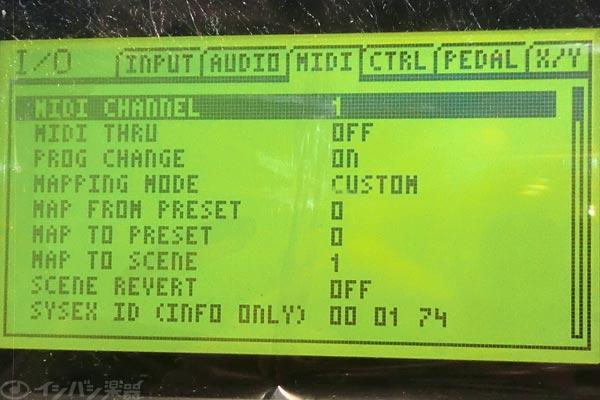
初期設定はMIDI CHが1になっているので、MIDIコントローラーもCH1に設定してあげます。
MIDIコントローラーのMIDI OUTからAxe-FxのMIDI INに繋ぎ、プログラムチェンジナンバー(PC)を送信してみましょう。基本的には通常のMIDIコントローラーであれば、一番のスイッチを押せば一番が送信されるようになっているはずです。
これでプリセットの切り替えが可能です。
あとはMIDIコントローラーでPCの値を好きなプリセットの番号にしてあげれば、
そのプリセットが呼び出されます。
これに関してはMIDIコントローラーで設定方法が違うので、ご自身のMIDIコントローラーに合わせて設定をして下さい。
もしくは、一番から順番にプリセットを作っていってもいいかと思います。
そして、曲中で最も重要なエフェクターのオンオフについてです。
例えばギターソロにはブースター、ディレイを踏んでミッドレンジの強調や残響を残したりはギタリストなら一度はやった事があるはず。
もちろんAxe-Fxはそのような事も可能です。
まずはアンプの前にDRV、アンプの後にDLYブロックを設置しましょう。

このような感じです。別途お好みの物があればもちろん設置して頂いて大丈夫です。
前回いらないエフェクト部分をバイパスするのにFX BYPボタンを押したように、このボタンでそのブロックのオンオフが可能です。
しかし、ライブ中にこのボタン、押せる訳がないですよね?押せたとしてもあまり見た目がよろしくありませんw
そこで、MIDIの出番です。
まず、I/Oボタンを押します。
PAGEでめくっていき、CTLR画面へ。何やら色々と羅列してある画面になりました。

この数字が、MIDIのコントロールチェンジナンバー(CC)になります。
例えばTUNERは初期は#15となっておりますので、チューナーを起動させたい場合はフットコントローラー側でCC番号で15番を設定し送信、Axe-Fxが受信したらチューナーがオンになりますよ、という事になります。(画像はCCナンバーが初期設定よりかなり変わっておりますので、ご了承ください)
ジョグダイヤルを回せばCCナンバーは好きな番号に振れますので、よく使いそうなエフェクトや機能は順番に1から並べていくと分かりやすいかもしれませんね。
その際に同じCCの数値を違う機能が持っていたらその番号は別の番号にしておくのを忘れずに。
また、MIDIフットコントローラーは様々な機種が出ておりますが、中にはCC自体が送れなかったり、送れても固定の数字しか送れなかったり、プリセットを変える時にしか送れなかったりという機種が多かったりします。
同社MFC-101やRJM Master Mindが個人的にはお勧めです。
さて、あまり書くと長くなり過ぎるので次に行ってみましょう!
次はパソコンでのエディットについてです。
もちろん本体だけでも普通に弄れるのですが、色々ボタンを押したりページをめくったりジョグダイヤルを回したり小さな文字を凝視したり…疲れますねw
そこでパソコンの出番です!
Axe-FxはUSB端子があり、パソコンでのエディットやアップデートに使用します。
メーカーホームページにドライバー、またAxe-Editと呼ばれるアプリがあるのでインストールしましょう!
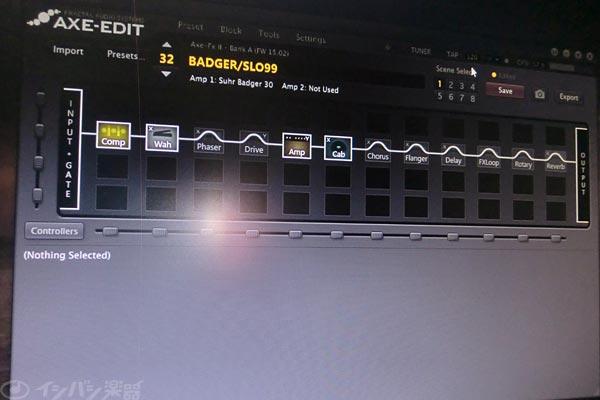
こんなやつですね!これはめちゃめちゃ見やすいですね!
エディットしたい物をクリックすれば…
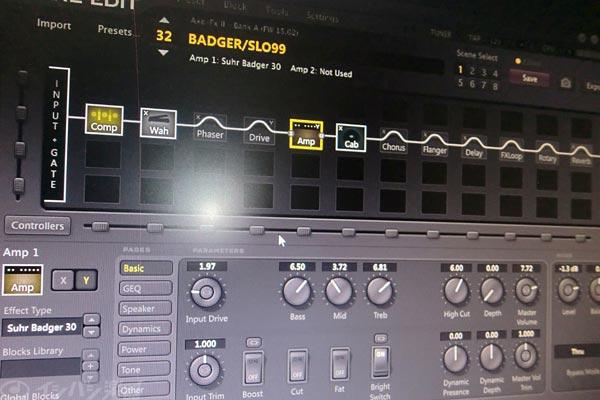
下にコントロール系が出てきて大画面で設定可能です。パソコンをお持ちの方は是非Axe-Editを使用してみてください。
次にアップデートのやり方についてです。
メーカーホームページに最新バージョンの宣伝が…

気になる…やってみましょう!
前まではAxe-Editを使用してのアップデートだったのですが、最近はFractal-Botというアプリが登場し、これを使用します。
私のAxe-Fxもバージョンが古かったので、この機会にバージョンアップしてみました!
まずはUtilityでfirmwareに合わせます。
このような画面になります。

そしてFractal-Botを起動し、Select Deviceでバージョンアップしたい機種に合わせます。
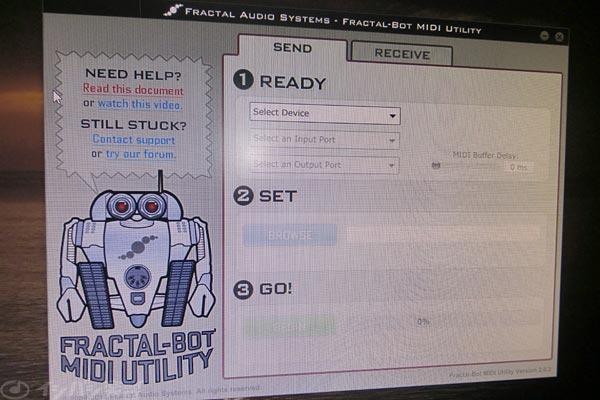
メーカーホームページに最新のバージョンのファイルがあるのでダウンロードし、
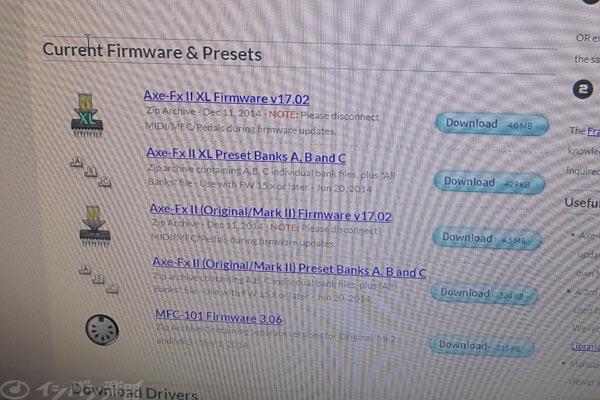
Fractal-Botの2番、BrowseでダウンロードしたSysファイルを選択。
そして実行すると…

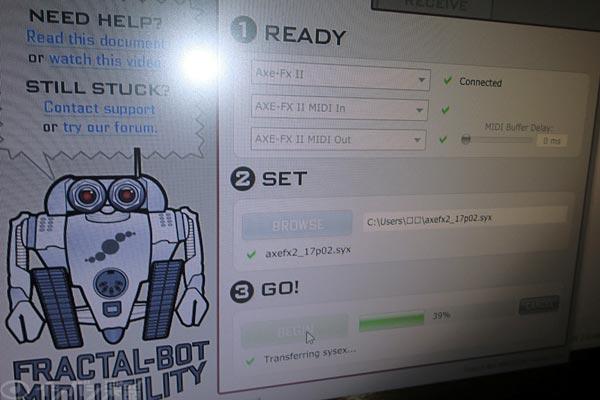
始まりました!
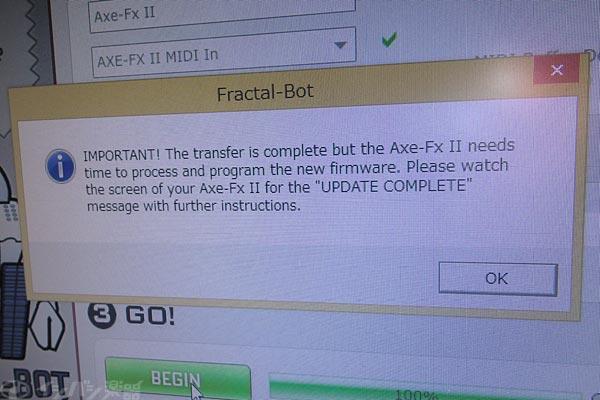

この画面が出たら終了です。画面の表示に従って電源を落とし、5秒してから再起動すると…

無事最新バージョンにアップデートされました!この後弄りまくったのは言うまでもありませんw
如何でしたでしょうか?
少しでもご参考になれば幸いでございます。
新宿店ではFractal Audio Systems Axe-Fxに力を入れており、豊富に在庫を持っております。
新宿店Fractal Audio Systems在庫一覧はコチラから☆
是非店頭で、その真価をご堪能下さい。
また、少しでも分からない事があればお問い合わせもお待ちしております。
私、Fractal担当:久保が長々とご案内させて頂きますw
それでは次回でお会いしましょう!
次回もお楽しみに!